Fitur Spotify
Jika Anda seorang penggila musik, maka Anda akan menyukai fitur Spotify untuk menikmati esensi musik di Arch Linux Anda. Ini menawarkan musik tanpa batas untuk OS Arch Linux Anda secara gratis. Ini tidak hanya memungkinkan streaming trek favorit Anda tetapi juga menampilkan daftar putar yang sudah dibuat agar sesuai dengan preferensi Anda your. Anda dapat menemukan daftar putar genre varian di Spotify. Radio dalam aplikasi ini sesuai dengan daftar putar pilihan Anda. Ini membuka kesempatan untuk menjelajahi musik yang menarik sebelum orang lain. Ada dua fitur eksplisit Spotify. Anda dapat menikmatinya secara gratis dengan iklan atau mendapatkan akun premium tanpa iklan apa pun. Atribut tambahan dari akun Premium mencakup pengunduhan untuk penggunaan offline, kualitas yang lebih baik, lingkungan bebas iklan, dan uji coba gratis. Tetapi pengalaman Spotify mungkin berbeda di Arch Linux dibandingkan dengan sistem operasi lain karena sifatnya yang rumit.
PROSES INSTALASI
Menginstal Spotify sangat nyaman. Anda harus memilih AUR dan mendapatkan paket Spotify dari sana dan menginstalnya. Seluruh proses ini didasarkan pada tiga langkah utama.
- Langkah #1 Instalasi paket dari AUR
- Langkah #2 Mengaktifkan snapd
- Langkah #3 Menginstal Spotify
Setelah melalui langkah-langkah ini, Anda dapat lebih mendalami fitur Spotify dengan menggunakannya di Arch Linux.
Prasyarat
Persyaratan pertama untuk menginstal Spotify di Arch Linux adalah ketersediaan pengguna sudo. Perintah untuk instalasi berbasis sudo, yang menjadikan keberadaan pengguna sudo sebagai elemen kredensial. Anda memerlukan manajer paket Arch bernama Pacman untuk mengelola build Spotify. Terakhir, patuhi persyaratan repositori pengguna Arch untuk mendapatkan paket Spotify.
INSTALASI PAKET DARI AUR
Pada langkah pertama, untuk menginstal paket dari AUR, Anda perlu mengunduh alat Git untuk menyebarkan Spotify. Masukkan perintah berikut untuk mendapatkan kontrol sistem Git.
$ sudo pacman -S git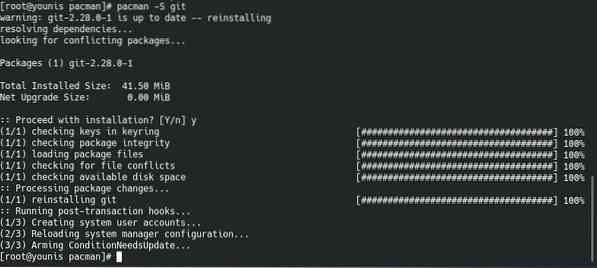
Layar keluaran akan memerlukan izin, klik y dan lanjutkan dengan enter. Arahkan Git yang Anda instal ke direktori mana pun.
Anda dapat mengganti unduhan dengan nama penyimpanan yang Anda inginkan. Gunakan Git untuk menyebarkan paket Spotify dari AUR. Keluarkan perintah berikut untuk mengkloning snapd di AUR Git.

Ini akan merumuskan penyimpanan terpisah untuk snapd. Jika Anda ingin pergi ke repositori snapd, jalankan perintah berikut.

Sekarang, jalankan perintah berikut untuk menghasilkan paket Pacman untuk snapd.

Klik Y lalu enter. Anda akan melihat layar keluaran yang menunjukkan kontinuitas, kompilasi, dan penyelesaian paket snapd.
MENGAKTIFKAN SNAPD
Aktifkan soket snap yang mengelola fungsi komunikasi snapd. Jalankan perintah ini di sistem terminal.
$ sudo systemctl aktifkan --sekarang snapd.stopkontak
Layar akan memvisualisasikan detailnya, menghadirkan penambahan snapd saat startup. Masukkan perintah berikut untuk merumuskan tautan visual.

Lanjutkan dengan memulai ulang atau masuk kembali untuk memastikan perubahan. Jika Anda ingin memulai server lagi, masukkan perintah ini.
Untuk memeriksa perubahan setelah reboot, jalankan perintah ini.
$ jepret --versi
MENGINSTAL SPOTIFY
Anda dapat menginstal Spotify di Arch Linux dengan menggunakan perintah ini.
$ sudo snap instal Spotify
Setelah Anda menginstal aplikasi Spotify beserta paketnya, Anda dapat menggunakannya kapan pun Anda mau.
MENGGUNAKAN SPOTIFY
Jika Anda ingin mengatur Spotify untuk menikmati fitur-fiturnya, cari Spotify di menu pencarian. Buat akun di Spotify untuk memulai perjalanan Anda dengan musik yang menarik. Masuk ke akun Spotify Anda, cari musik, dan nikmati waktu Anda. Setelah Anda mencari lagu, Spotify akan memberi Anda album terkait. Pilih lagu dari album dan mainkan untuk menikmatinya. Anda juga dapat menambahkannya ke daftar putar Anda dengan mengeklik ikon plus. Jadikan perpustakaan Anda berdasarkan preferensi lagu Anda. Anda juga dapat menyinkronkan lagu radio Anda mengikuti daftar putar Anda. Akun akan membantu Anda menggunakan Spotify di perangkat lain untuk mendengarkan daftar putar Anda.
KESIMPULAN
Spotify adalah salah satu aplikasi berperingkat teratas untuk musik. Karena fitur-fiturnya yang menarik, kini Anda dapat menikmati kemewahan musik di mana saja. Spotify di Arch Linux semakin stabil dengan modifikasi yang akan datang. Tidak sulit untuk menggunakan aplikasi ini. Aplikasi Spotify sangat user friendly. Semua opsi dalam aplikasi menguraikan fitur dan antarmuka. Pemrogram profesional lebih memilih Arch Linux karena operasionalnya yang menantang. Spotify hanya menyalakan suasana jika Anda mendengarkan musik sambil menjelajahi fitur-fitur di Arch Linux. Panduan ini menguraikan setiap aspek Spotify, jadi meskipun Anda seorang pemula di Arch Linux, Anda masih dapat menikmati musik dengan mudah. Langkah-langkah dalam panduan ini dapat membantu Anda menginstal Spotify di Arch Linux Anda tanpa menghadapi kesalahan apa pun.
 Phenquestions
Phenquestions


